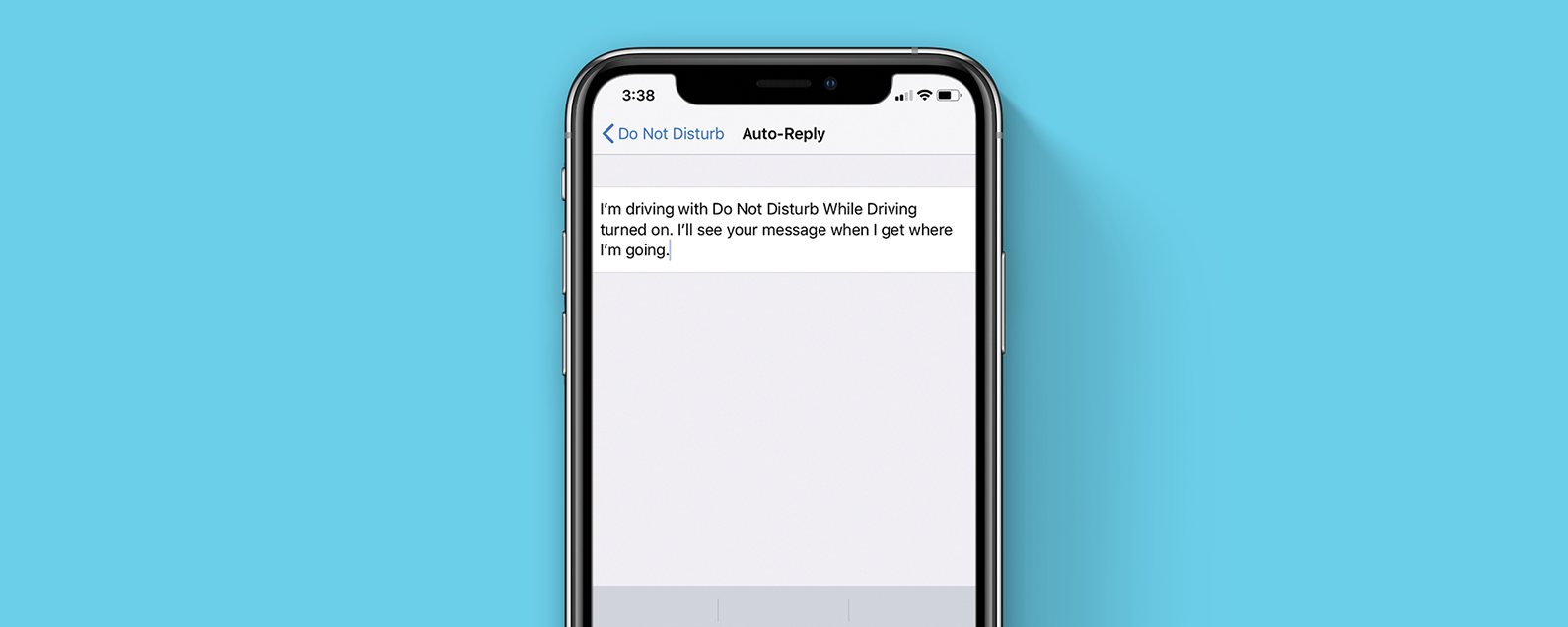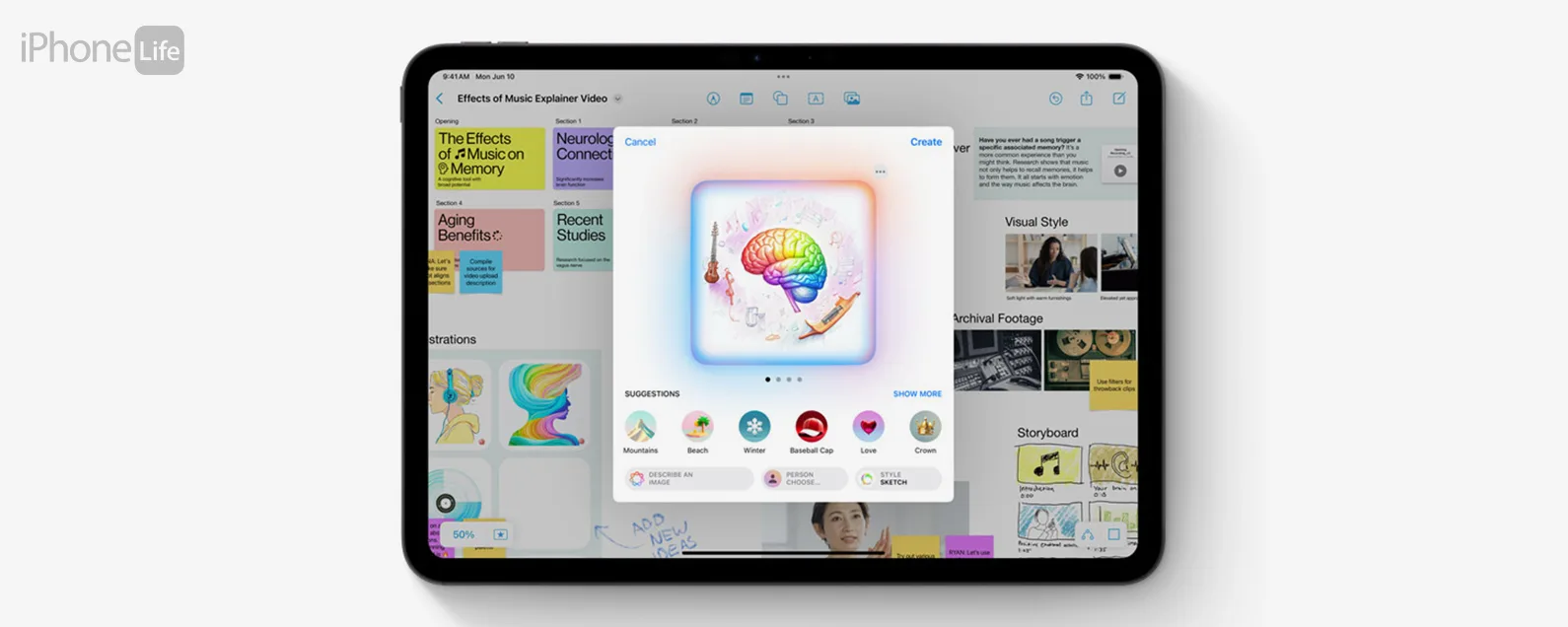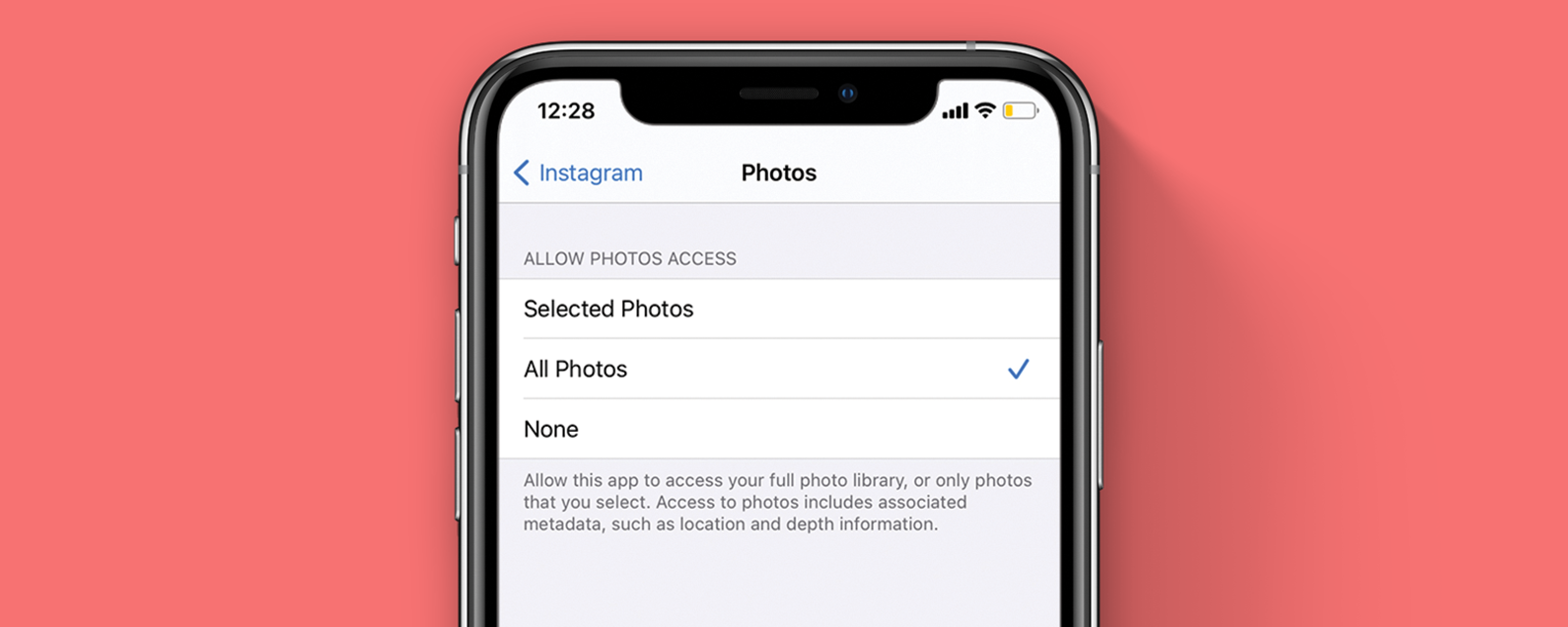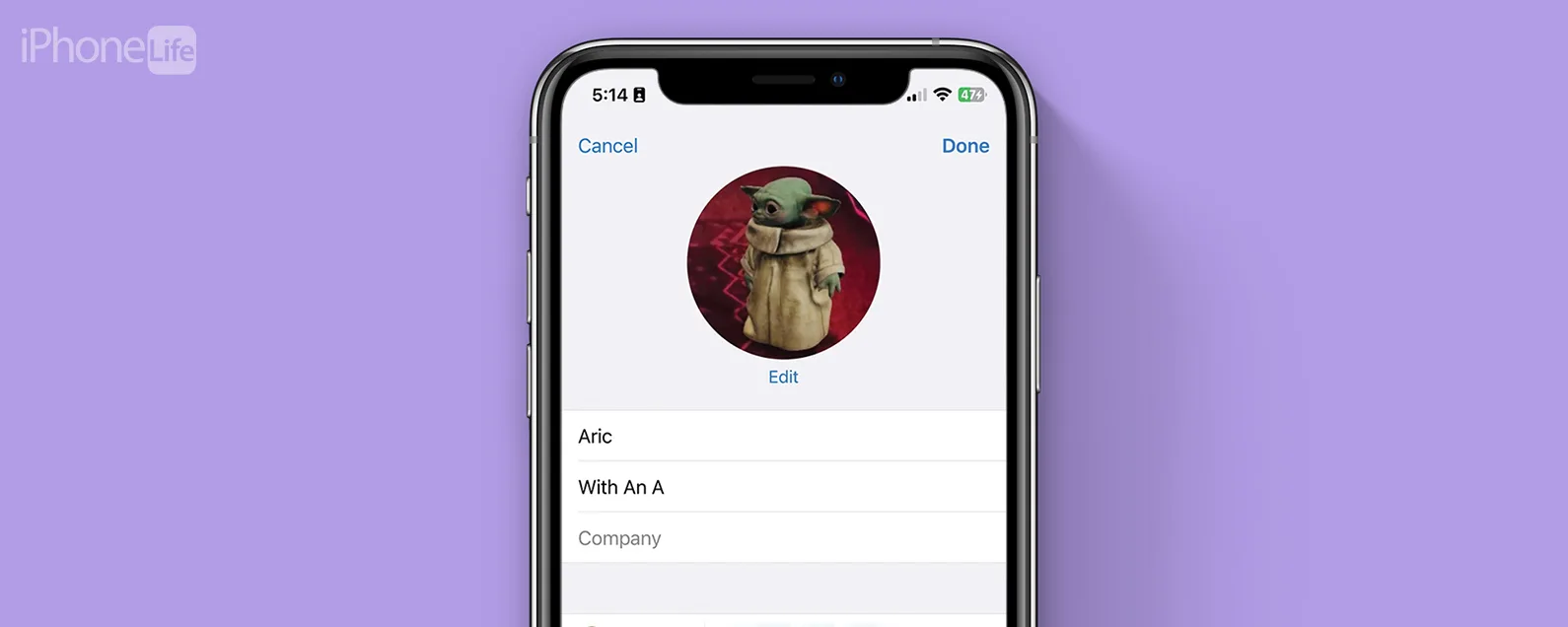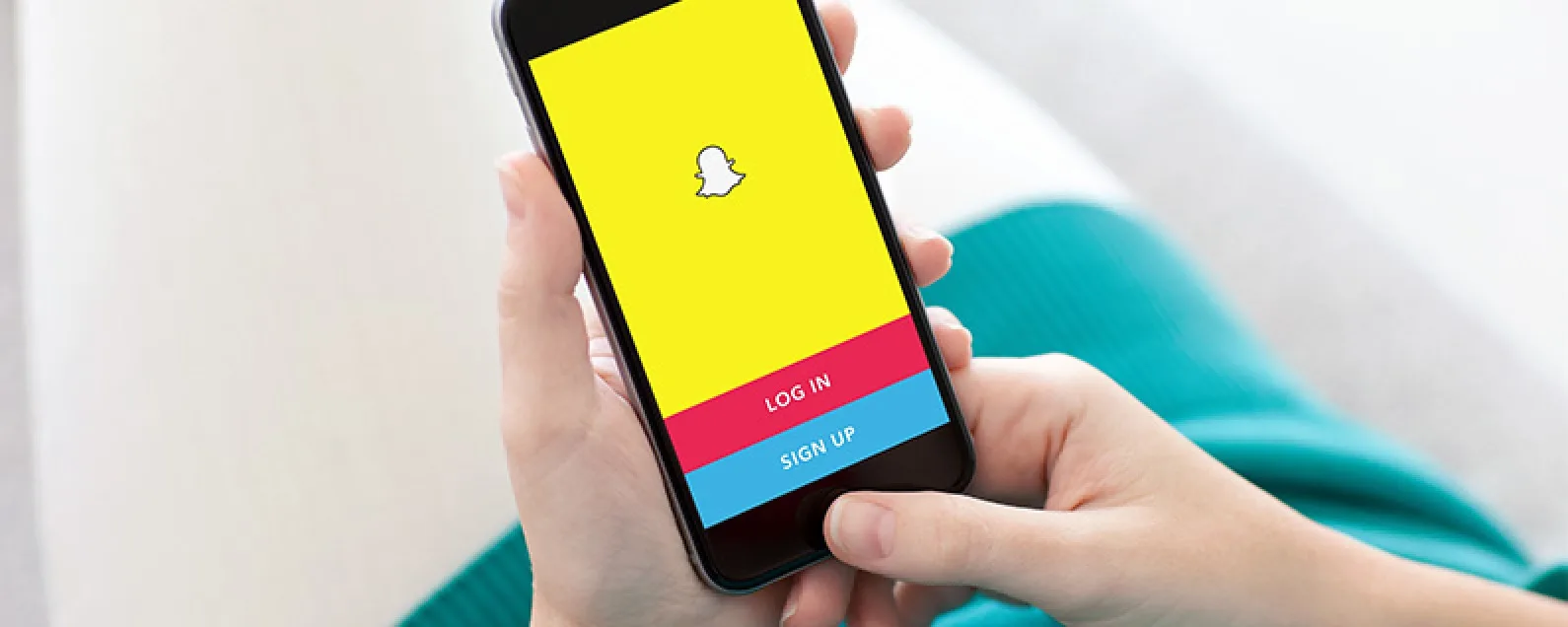
我以为我知道如何使用 Snapchat,这项服务可以让你向朋友发送消失的照片和视频,但在向你的朋友和家人发送图片和视频的大背景下,Snapchat 还有很多较小的功能。 Snapchat 被认为是一款适合千禧一代的应用,但它没有理由不能成为适合所有年龄段成年人的 Snapchat。即使您了解如何使用 Snapchat 的基础知识,我相信我们也会在本文中为您发现更多内容。我们将从如何使用 Snapchat 开始,然后探讨如何使用 Snapchat 过滤器、发送 Snapcash 和更新 Snapchat 等等。我们将详细介绍整个应用程序并向您展示使用 Snapchat 的所有方式。跟我一起走进这个兔子洞,看看我们会遇到什么疯子。以下是如何使用 Snapchat:完整指南。
您可能还喜欢:如何从 iPhone 和 iPad(以及 Kindle 和云端)上的 Kindle 中删除图书
所以您想知道如何使用 Snapchat。那么您来对了茶会。 Snapchat的基本前提是它的24小时周转率。当您将图片或视频添加到 Snapchat 故事中(我们稍后会介绍)时,它会在 24 小时后消失。当您向朋友发送快照(通过 Snapchat 发送的图片或视频的术语)时,该快照会在他们查看后消失。这为应用程序添加了一个有趣的、令人放松的元素。在许多社交媒体平台上,您往往希望展现出自己最好的一面,并向世界展示某个形象,但在 Snapchat 上,您可能会表现得很愚蠢,因为您知道它的证据不会无限期地保留在您的动态或时间线上。 Snapchat 还用于报道现场活动,许多出版物使用 Snapchat 作为其文章的门户。在我们的 Snapchat 使用指南中,我们将涵盖所有内容。查看下面的目录,跳至您想要了解更多信息的任何部分。

发现 iPhone 的隐藏功能
获取每日提示(带有屏幕截图和清晰的说明),以便您每天只需一分钟即可掌握您的 iPhone。
本指南包括:
- 如何拍摄和发送 Snapchat 照片和视频
- 如何标记图像和添加文本
- 如何使用 Snapchat 过滤器
- 如何在 Snapchat 上查找和添加朋友
- 如何接受 Snapchat 好友请求
- 如何查看、重播和回复朋友的 Snapchat
如何设置 Snapchat:入门
- 如果您尚未下载,请访问 App Store 并下载 Snapchat。
- 打开应用程序并单击“注册”。
- 输入您的名字和姓氏。点击注册。
- 输入您的生日。点击继续。
- 选择一个用户名。明智地选择;您以后无法在 Snapchat 中更改您的用户名。点击继续。
- 设置密码。点击继续。
- 输入您的电子邮件。您也可以选择使用您的电话号码进行注册。如果您选择该选项,系统将提示您输入电话号码。点击继续。
- 接下来你会被要求证明你不是机器人。点击包含鬼魂的方块。点击继续。
- Snapchat 会要求访问您的相机。点击确定。
- Snapchat 会要求访问您的麦克风。点击确定。
- 选择是否希望 Snapchat 向您发送通知。启用后,如果朋友向您发送快照,您将收到通知。
- 你准备好了!
拍摄您的 Snapchat 个人资料照片
- 在相机视图中,点击屏幕顶部的幽灵图标或从顶部向下滑动以查看您在 Snapchat 上的个人资料。
- 点击幽灵图标可添加一系列自拍照。
- 它会说“准备好,设置,开始并拍摄五张快照”。然后这些照片将被串在一起并用作您的个人资料图片。
- 您可以随时通过点击幽灵图标并选择屏幕底部中心的圆圈来重新拍摄您的个人资料照片。
点击后退箭头返回您的个人资料。
您的个人资料图片也可用于添加朋友。上图展示了。在您的个人资料中,点击左上角的问号即可查看 Snapchat 有关如何执行此操作的说明。
如何调整 Snapchat 中的设置
- 点击个人资料右上角的齿轮图标。
- 如果需要注意,Snapchat 设置菜单项将显示为红色。例如,屏幕截图中我的电子邮件是红色的——Snapchat 要我验证它。
- 在“设置”中,您可以更改很多内容,例如通知设置、用于发送 Snapcash 的信用卡信息、隐私设置等。我们将讨论几个重要的问题。
- 首先,在“设置”中,向下滚动并点击“管理”。如果您想享受 Snapchat 的过滤器部分(相信我,您会想要的),请确保打开过滤器。
在同一部分中,点击朋友表情符号。当您和朋友来回发送大量快照时,您会开始看到这些图标出现在他们的名字旁边。此部分告诉您每个表情符号的含义,并允许您更改表情符号代表的内容。例如,您可以点击“Super BFF”,将两颗粉红色的心换成亲吻的脸或跳舞的表情符号。更改后,新的表情符号将出现在 Snapchat 聊天和故事屏幕中您的超级好友用户名旁边。要更改表情符号,只需单击它并选择新的表情符号即可。
返回管理部分。点击权限。这将告诉您您授予应用程序哪些权限以及为什么您想要打开每一项权限。点击底部的编辑权限来更改它们。
- 返回主设置页面。在谁可以...下,您将看到您的隐私设置:
- 选择“联系我”以更改可以直接向您发送快照、聊天、电话等的人员。
- 选择“查看我的故事”以选择谁可以查看您的故事。
这就是我们现在将在“设置”中介绍的全部内容。探索其余部分,稍后我们设置 Snapcash 时将返回“设置”。
Snapchat 图标和屏幕指南:这意味着什么!
正如上面的设置提示中提到的,Snapchat 中使用了很多表情符号来表示友谊和最近的操作。但还有很多您应该知道的 Snapchat 101 图标。让我们来看看它们。
相机屏幕图标
Snapchat 上的相机屏幕是您打开应用程序时看到的屏幕。从此屏幕中您将看到以下图标:
- 闪电:点击可打开和关闭闪光灯。带 x 的闪电表示它已关闭。
- 月亮:仅在弱光环境下出现。当月亮充满白色时,夜间模式开启。点击即可打开和关闭。
- 带箭头的摄像头图标(右上角):单击此图标可从前置摄像头更改为后置摄像头。
- 消息气泡:位于左下角,该图标表示您的 Snapchat 收件箱 - 称为聊天屏幕。向右滑动即可查看该屏幕。
- 三个圆圈:位于右下角,该图标表示您的故事屏幕。向左滑动即可查看此屏幕。
- Ghost:带您进入您的个人资料,您可以在其中更改个人资料图片、添加朋友以及查看谁添加了您。这也是您访问“设置”的地方。您可以通过点击幽灵图标或从屏幕顶部向下滑动来访问您的个人资料。
拍摄快照后,您会看到更多图标。我们将在下面介绍如何拍摄 Snapchat,但以下是您拍摄快照后会看到的图标及其含义:
- X:点击此按钮可删除您拍摄的照片或视频。
- 带数字的秒表:点按此按钮可确定快照的持续时间。您可以将照片设置为显示 1 到 10 秒。
- 向下箭头:点击此按钮可将照片下载到您的相机胶卷或回忆(如果已打开)。
- 带 + 的方形:点按此按钮可将照片或视频添加到您的故事中。
- 带折叠角的方形:点击此按钮可将贴纸或表情符号添加到您的快照中。
- T:点击此按钮可将文本添加到您的快照中;再次点击以设置文本格式。
- 铅笔:点击此按钮可以绘制或标记您的照片或视频。
- 蓝色圆圈中的箭头:点击此按钮可选择将快照发送给谁。
聊天屏幕图标
当您从 Snapchat 上的相机视图向右滑动时,您将打开收件箱(称为聊天屏幕)。您可以在此处检查收到的快照。当您和朋友经常来回发送快照时,您会开始在他们的名字旁边看到表情符号。您可以在“设置”中查看其中一些表情符号的含义(单击“管理”,点击“朋友表情符号”)。您还可能在聊天中看到许多其他图标。查看下面的图片以获得简单的解释。完全归功于Snapchat 表情符号对于图像:
当您发送 Snapchat 时,会出现这些图标:
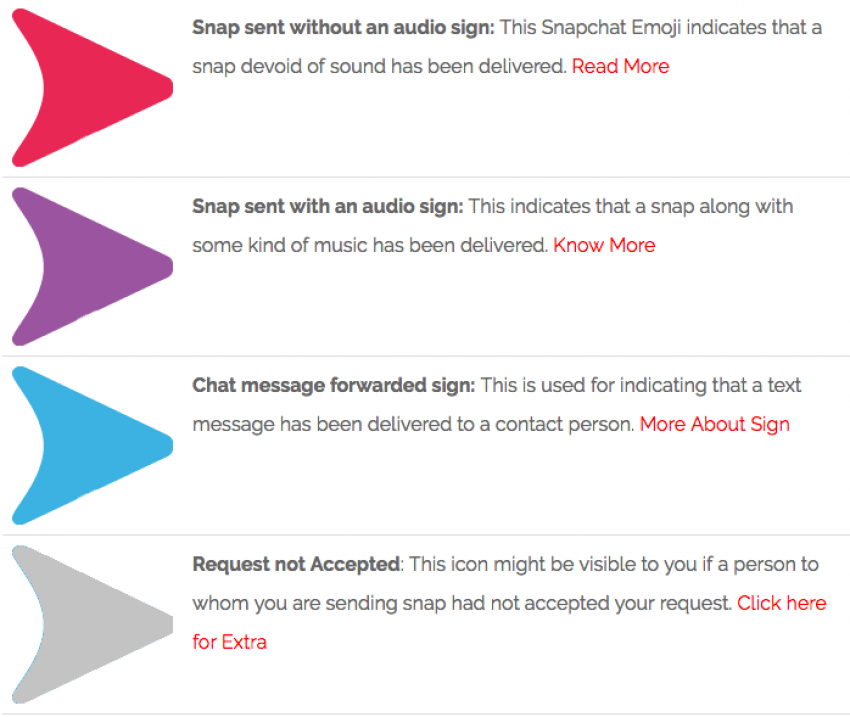

- 当您收到 Snapchat 时,会出现这些图标:
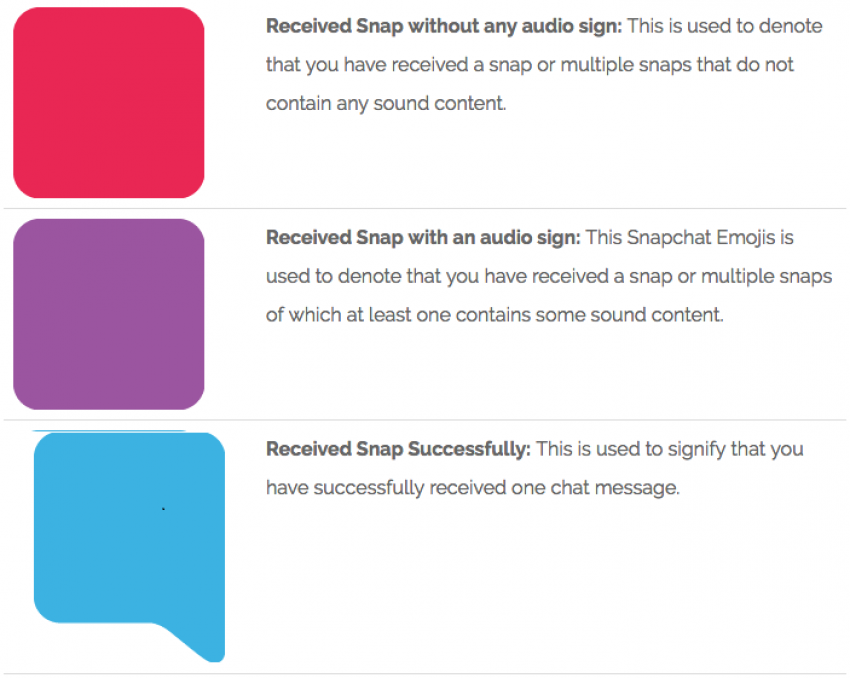
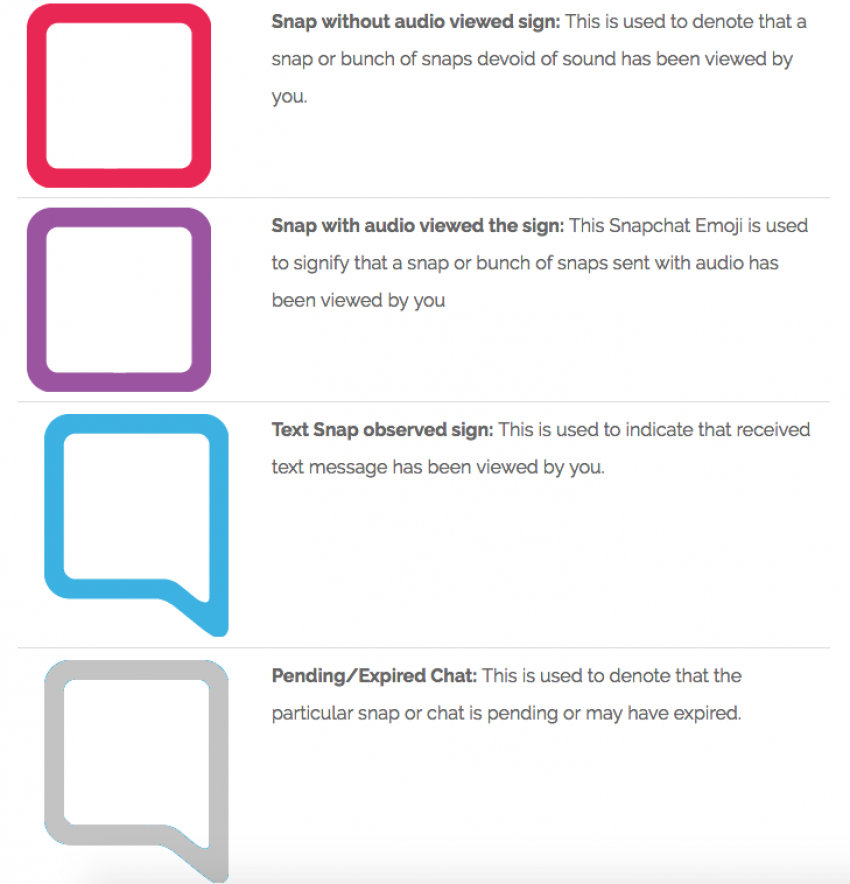
- 当有人截取您的 Snapchat 的屏幕截图或重播您的 Snapchat 时,会出现这些图标。您每天只能在查看 Snapchat 后立即重播一次。
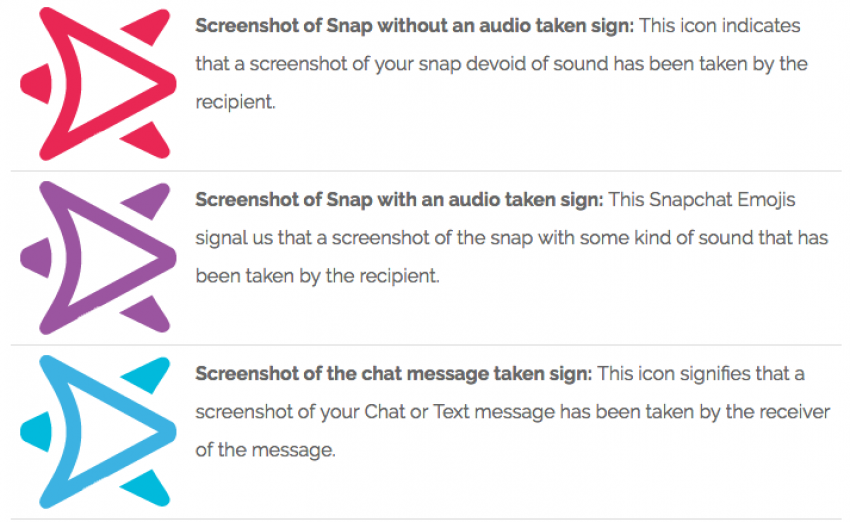
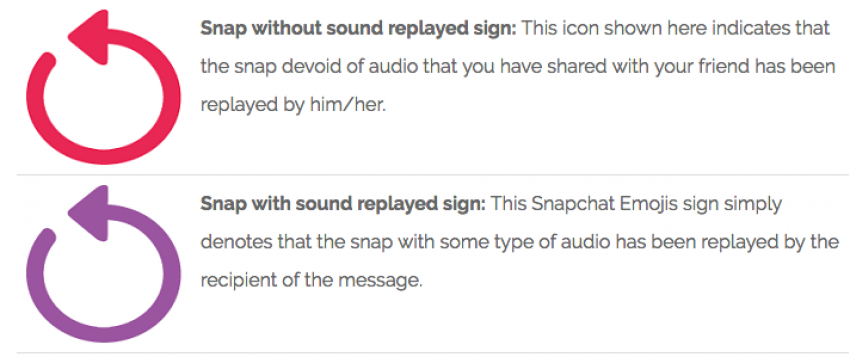
- 以下是您可能会在朋友的名字旁边看到的一些表情符号及其含义。要查看更多信息并更改表情符号所代表的内容,请打开 Snapchat 中的“设置”。单击“管理”,然后点击“朋友表情符号”。
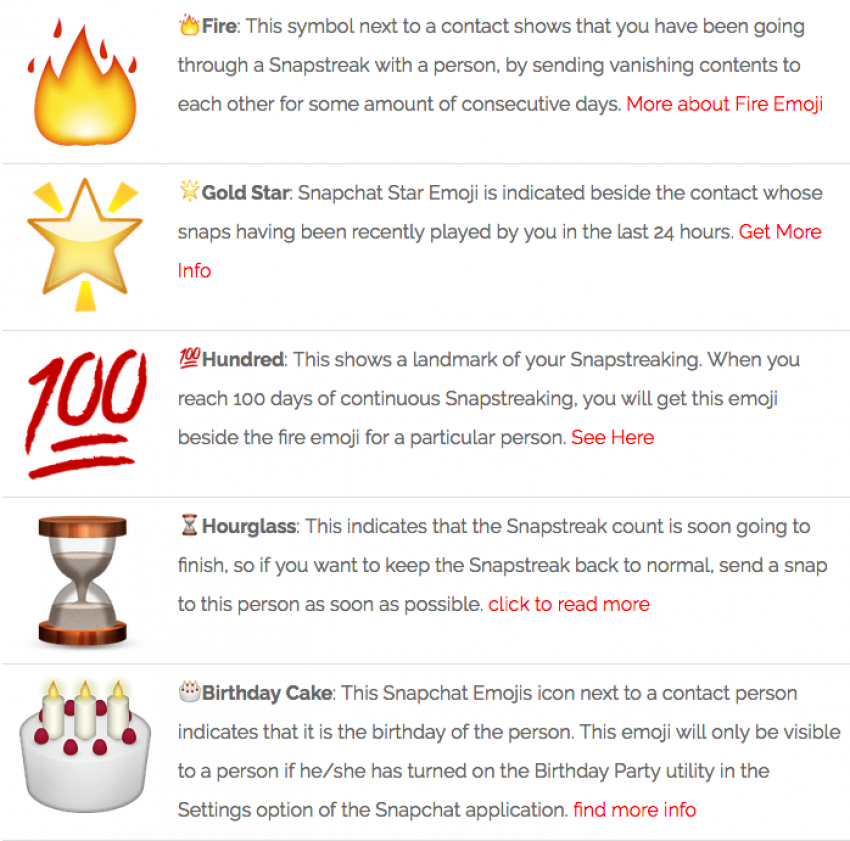
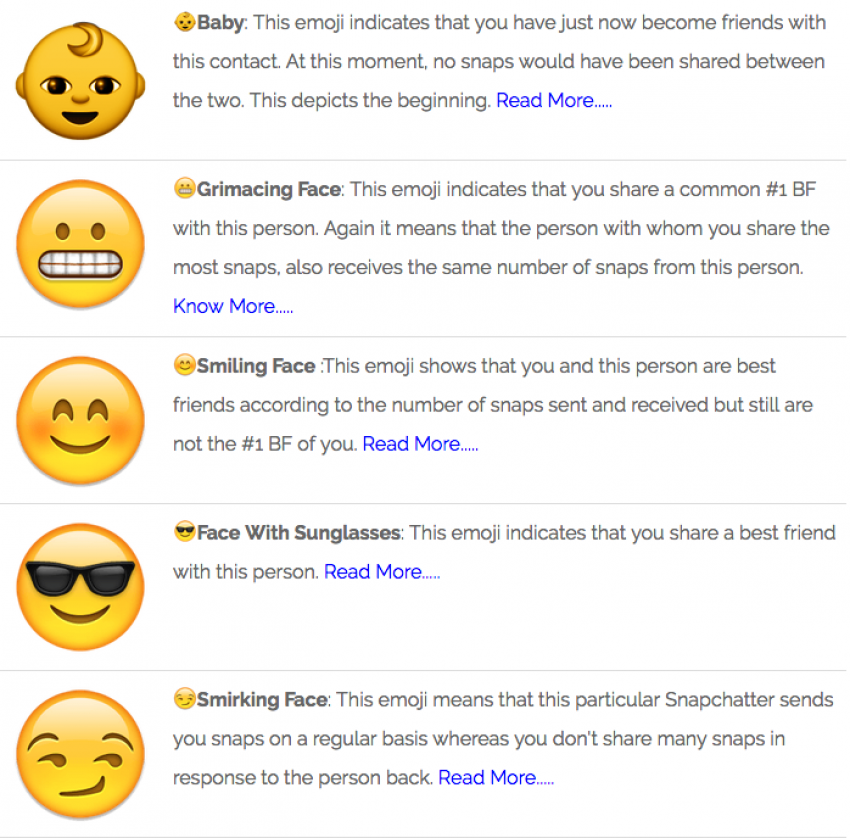
故事屏幕图标
当您从 Snapchat 上的相机视图向左滑动时,您将打开“故事”屏幕。您可以在此处查看朋友的故事。我们将在 Snapchat 故事部分详细介绍这一点。聊天部分中好友旁边出现的表情符号也会出现在此处,并且含义相同。此页面上您只需要了解几个图标:
- 相机:位于左上角,此图标可带您返回相机视图。
- 圆点地球:此图标位于右上角,可带您进入 Snapchat 的“发现”页面,您可以在其中查看出版物的快照故事、文章和现场活动。我们将在 Snapchat 故事部分对此进行更多讨论。
如何更新 Snapchat
我们将在本文中介绍尽可能多的不同功能,但 Snapchat 会不断发布新功能。要更新 Snapchat:
- 打开 iPhone 上的 App Store。
- 点击屏幕底部的更新。
- 点击 Snapchat 图标旁边的更新。
您可以单击“新增功能”来查看正在添加哪些功能或正在修复哪些错误。
使用 Snapchat 的基础知识
现在您已完成所有设置并了解所有图标的含义,让我们开始使用 Snapchat 发送快照吧!首先,让我们深入了解如何发送 Snapchat 照片和视频的基础知识。然后我们将享受各种 Snapchat 滤镜、贴纸等的乐趣。
如何拍摄和发送 Snapchat 照片和视频
- 如果尚未出现,请导航至 Snapchat 中的“相机”视图。
- 要拍照,请点击屏幕底部附近的大圆圈。
- *请注意,有两个圆圈,一大一小。小的会带你进入回忆,我们稍后会介绍。
- 要拍摄视频,请点击并按住屏幕底部附近的大圆圈。
- 如果您对图标的含义感到困惑,请务必阅读相机屏幕图标多于。
- 拍摄完要发送的照片或视频后,点击右下角带有白色箭头的蓝色圆圈。
- 点击您想要直接向其发送图片或视频的每个朋友。点击我的故事将其添加到您当天的图片和视频故事中。默认情况下,您的任何朋友都可以观看您的故事;请记住,当天的图像会在二十四小时后消失。
- 如果您打开了“回忆”,您还会看到将其保存到“我的回忆”的选项。我们稍后会讨论那是什么。
- 选择要向某些人发送快照后,点击屏幕底部带有白色箭头的蓝色栏即可发送。
如何标记图像和添加文本
当您拍摄快照时,无论是照片还是视频,在发送之前您可以对其进行许多有趣的操作。我们在上面的相机屏幕图标提示中讨论了这些不同图标的含义。现在让我们将所学到的付诸实践。
- 首先,我们使用看起来像带有折叠角的正方形的图标向该图像添加贴纸。
- 从这里,您可以滑动浏览许多不同的贴纸。我要选择咖啡贴纸。
- 我可以用手指将贴纸移动到屏幕上我想要的任何位置。我还可以再次点击相同的图标来添加第二个贴纸。
- 现在我想向我的图像添加一些文本。为此,请点击 T 图标。
- 开始输入您想要的任何单词。输入所需内容后,再次点击 T 可查看其他格式选项。
- 提示:打字时需要更多空间或字符吗?打开“Notes”,点击 Enter 创建大量空白区域,复制空白区域,然后将其粘贴到 Snapchat 上的文本框中。现在您有一个大框可以输入您想要的所有文本。
- 现在我想在图像上画画。为此,请点击铅笔图标。
- 铅笔图标周围的框告诉我当前使用的颜色。点击色谱来更改您正在使用的颜色。
- 用手指在图像上绘图。如果您犯了错误,请点击撤消箭头。
- 完成绘图后,再次点击铅笔图标。
- 现在让我们决定打开快照时图像显示的时间。为此,请点击其中包含数字的秒表图标。
如果要将图像保存到 iPhone 或 Memories,请点击向下箭头。
要将其快速添加到您的故事中,请点击带有 + 的方块。仅当您只想将快照发送到您的故事时才使用该图标。
完成快照并点击白色箭头将其发送给您的朋友、故事和回忆。
如何使用 Snapchat 过滤器
Snapchat 中有两种不同类型的过滤器。拍摄快照后应用的滤镜是本技巧的第一部分。这些过滤器会过滤您的照片或视频。第二种过滤器是非常有趣的过滤器。这些仅在相机设置为前置(自拍)模式时有效;它们在拍摄照片或视频之前应用。让我们逐一看看。
事后过滤器:
- 首先,拍摄照片或视频。
- 左右滑动即可查看您拥有的不同过滤器选项。其中一些会改变照片或视频的颜色,而另一些则会覆盖信息。还有地理过滤器,这意味着根据您所在的位置,您会看到不同的选项,例如如果您在旧金山,则可以看到金门大桥。当然,地理过滤器只有在允许 Snapchat 知道您的位置的情况下才起作用。
提示:您可以同时应用多个过滤器,方法是应用一个过滤器,然后将手指放在屏幕上,同时滑动并找到第二个过滤器。抬起手指,然后再次将手指放在屏幕上并滑动以添加第三个过滤器。
超级有趣的面部滤镜:
- 在相机屏幕中,点击相机图标可切换到前置(自拍)模式。
- 将手指放在屏幕上,直到您的脸上出现网格。举起你的手指。
- 在底部,您会看到多个带有面孔的圆圈。将相机放在脸前并滑动以查看效果。
其中一些面部过滤器具有动作。抬起眉毛或张开嘴看看会发生什么。现在还有变声滤镜。要尝试一下,请拍摄自己的视频并聆听。
选择您喜欢的过滤器后,只需像平常一样拍摄照片或视频,然后将其发送给您的朋友并将其发布到您的故事中。
如何在 Snapchat 上查找和添加朋友
现在您已经了解了拍摄和更改快照的所有方法,让我们查找并添加您的朋友,以便您可以向他们发送您正在创建的所有快照。
- 在“相机”屏幕中,点击顶部的幽灵图标或从屏幕顶部向下滑动。
- 点击添加好友。
- 如果您使用 Facebook 创建帐户或已将您的电话号码或电子邮件连接到 Snapchat 帐户,则该应用程序将能够使用 Facebook 和 iPhone 中的联系人来查找您可能想要添加的人。
- 在“添加好友”屏幕上,您将看到以下选项:按用户名添加、从地址簿添加、通过 Snapcode 添加、添加附近和共享用户名。在其下方,您(有时)会看到“快速添加”选项。
如果您知道要添加的好友的用户名:
- 点击按用户名添加。
- 搜索他们的用户名。
- 如果他们有个人资料照片,就很容易知道那是不是他们。点击添加。
要从手机通讯录添加好友:
- 点击从地址簿添加。
- 系统会提示您输入电话号码。点击验证。
- 点击通过短信发送或致电我。
- 输入验证码。点击继续。
- 它将显示您地址簿中找到的所有拥有 Snapchat 帐户的人员。点击添加。
- 您还可以选择从联系人中邀请没有 Snapchat 帐户的朋友。
要使用您的个人资料图片添加朋友 (Snapcode):
- 您需要在手机上保存他们的 Snapcode 照片。 Snapcode 只是他们的个人资料图片的图片,但图片周围的幽灵和黄色方块赋予了它某种独特的代码。 (*下面的第二张图片还显示,您可以将 Snapchat 相机放在他们的 Snapcode 图片上;应用程序也能够以这种方式识别他们的 Snapcode。)
- 获得照片后,点击“添加好友”页面中的“通过 Snapcode 添加”。
- 它将调出您的相机胶卷。选择您朋友的 Snapcode 的照片。
- Snapchat 会对其进行扫描。
- 当它识别出他们的 Snapcode 时,他们的个人资料图片、姓名和用户名将会弹出。点击添加好友。
- 如果你扫描自己的 Snapcode,Snapchat 会回复一个侧视表情符号,上面写着“哈哈”。
要查找您附近的 Snapchat 用户:
- 在“添加好友”页面中,单击“添加附近的”。
- 它将请求您允许使用您的位置来查找附近的 Snapchatter。如果您同意,请点击“确定”。
- 请您要添加的人在其 Snapchat 帐户上打开“添加附近”。
- 当它找到他们时,它将显示他们的个人资料和用户名。点击添加。
分享您的用户名:
- 在“添加朋友”页面中,点击“共享用户名”。
- 选择您想要分享的位置。一些选项包括消息、邮件、Twitter 和 Facebook。
- 点击发布。
如何接受 Snapchat 好友请求
- 在相机屏幕中,点击幽灵图标。
- 如果您有等待的好友请求,“已添加我”将呈黄色,并且旁边会有一个数字,指示待处理的好友请求的数量。
- 点击添加我。
- 您会看到好友请求。点击“添加”以接受。
如何查看、重播和回复朋友的 Snapchat
看法:
- 从“相机”屏幕向右滑动即可查看快照收件箱,即“聊天”屏幕。
- 实心方块让您知道快照正在等待查看。
- 点击正方形即可查看快照。
- 注意:如果方块是紫色的,请确保您的声音已打开。
- 要跳过快照,请点击屏幕。
重播:
您可以每天重播一次快照,并且只能在查看快照后立即重播一次。
- 查看快照后,您会在发件人姓名下方看到“按住重播”。
- 按住。该方块将重新填充颜色,表明它已准备好再次播放。
- 点击方块即可播放重播。
回复:
当您看到朋友的快照后,您可能会发表俏皮话或想用自己的快照进行回复。为此:
- 在聊天屏幕中,找到您要回复的好友。向右滑动他们的名字。这将打开聊天对话。
- 如果您想用文字回复,请点击发送聊天并开始输入。然后按发送。
- 如果您想回复图片或视频,请点击中心的圆圈。
- 您还可以点击带框图像图标从相机胶卷发送图片,或点击笑脸图标发送贴纸。
- 电话和摄像机图标用于通话和视频通话,您可以在连接到 Wi-Fi 时执行此操作。
Snapchat 故事是关于什么的?
Snapchat 故事是您选择的当天照片和视频,它们被串成一部短片。当您将图片或视频添加到您的故事中时,您可以在二十四小时内查看该图片或视频。在那之后,它将消失。您可以查看好友的故事,了解他们最近在做什么;您还可以查看谁看过您的故事。当您看完一个人的故事后,它会自动开始播放下一个人的故事。要退出故事,请从屏幕顶部向下滑动。
如何将 Snapchat 添加到您的故事中
我们在上面关于如何向朋友发送 Snapchat 的提示中对此进行了介绍。但是,让我们快速浏览一下执行此操作的两种不同方法,以便进行回顾。
- 拍摄照片或视频。
- 您可以通过点击带有白色箭头的蓝色圆圈,选择“我的故事”,然后点击屏幕底部的蓝色发送栏,将其添加到您的故事中。
- 或者,您可以通过点击看起来像角落里有加号的正方形的图标来快速向您的故事添加快照。不过,很高兴知道,如果您选择此选项,您将没有机会将快照直接发送给朋友。
要查看当天谁查看了您的 Snapchat 故事:
- 在“故事”屏幕中,找到顶部的“我的故事”。点击三个垂直点。
- 您将看到已添加到故事中的每个快照的列表以及带有数字的眼睛图标。该数字代表查看该快照的人数。
- 点击眼睛图标即可查看谁看过该内容。在列表顶部,您还会看到一个带有朝任一方向重叠的箭头的图标,表示有多少人对您的快照进行了屏幕截图。
如何观看和回复 Snapchat 故事
- 在“相机”屏幕中,向左滑动可打开“故事”屏幕。
- 找到您想观看的朋友的故事。
- 点击他们的名字。它将加载他们的故事。再次点击即可播放故事。
- 要跳过快照,请点击屏幕。
- 故事播放时,您可以从屏幕底部向上滑动以暂停故事并发送聊天。这允许您对特定图片或视频发表评论,他们将收到带有小标注框的聊天,这样他们就知道您在谈论什么快照。
- 然后向下滑动关闭聊天,故事将继续。
如何观看出版物和现场活动中的故事
在故事屏幕中,向左滑动。欢迎来到“发现”屏幕。主要出版物分享有关时事的文章以及他们想要特色的其他文章。
当大型现场活动(例如夏季奥运会)发生时,您还可以看到参与该活动的各种人员的快照。这通常在“故事”屏幕上的“实时”下标记,并且也显示在“发现”页面上。目前,里约现场直播显示奥巴马夫妇对美国队的祝贺和支持,以及来自美国队的运动员和居住在巴西的人士(大多是名人)的节目。
要查看出版物中的故事:
- 在“发现”页面中,点击您想阅读的故事。
- 向上滑动即可显示文章、视频或快照。
- 点击屏幕或滑动即可移至下一篇可用文章或快照。
- 向下滑动即可返回顶部并关闭。
要查看实时事件:
- 在“发现”或“故事”页面中,点击故事。
- 它将通过快照播放。
- 要跳过快照,请点击屏幕。
- 向下滑动即可关闭。
更多 Snapchat 功能可供尝试
什么是 Snapchat 记忆?
记忆是 Snapchat 中的一项可选功能,可让您为要保存的快照指定一个空间。您只能将自己的快照保存到“回忆”页面,其他用户无法查看您的“回忆”,除非您在 iPhone 上向朋友展示或稍后将其发送给朋友。通过将您最喜爱的快照保存到“记忆”中,您可以随时访问它们,而不会弄乱您的相机胶卷,并且您可以随时编辑和发送“记忆”中的快照。当您稍后将“回忆”中的快照添加到“故事”时,它将被框为白色,并带有一个时间戳,显示它是在多长时间前拍摄的。您还可以锁定记忆,这样如果有人碰巧进入您的 iPhone 或 Snapchat 个人资料,他们在没有密码的情况下将无法查看记忆。
想要打开回忆,
- 从相机屏幕向上滑动。
- 激活“记忆”后,您保存的快照会自动保存到“记忆”中。您可以在“设置”中更改此设置。
- 向下滑动可关闭“回忆”。
如何通过 Snapchat 汇款 (Snapcash)
您也可以通过 Snapchat 汇款。为此,您需要在“设置”部分输入您的信用卡信息。完成此操作后,发送 Snapcash 就像与朋友开始聊天一样简单。
如何设置 Snapcash
- 从相机屏幕向下滑动或点击幽灵。
- 点击右上角的齿轮打开“设置”。
- 点击 Snapcash。
- 点击添加卡。
- 输入您的卡信息。
- 您还可以选择打开安全代码,这将要求发件人输入信用卡的 CVV,然后才能汇款。
- 添加信用卡后,您就可以开始使用了。
如何发送 Snapcash
- 在“聊天”屏幕中,开始对话或打开现有对话。
- 输入美元符号和您要发送的金额。例如,5 美元。
- 点击发送。
顶部图片来源:Denys Prykhodov / Shutterstock.com